反斜杠怎么打 斜线号-怎么打
在职场中,数据核对是一项不可避免的任务,然而许多人在面对大量数据时常常感到无从下手。为了提高效率,掌握一些实用的Excel技巧变得至关重要。以下是一些简单易学的方法,可以帮助快速核对数据差异,让你的工作变得更加高效。
1、Ctrl+快速核对数据差异
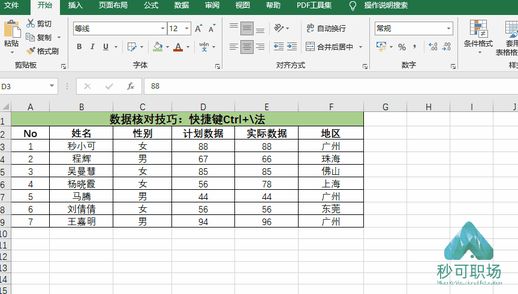
选定需要核对的单元格,然后按下快捷键Ctrl+(反斜杠),就能迅速填充颜色以标识数据差异。
当数据量达到上万行时,如何快速选择这些行呢?这里有两个简单的方法:
第一种方法是:选中第一行,按住Shift键不放,然后点击表格最右边的滚动条,再点击最底行的数据,轻松选中所需行。
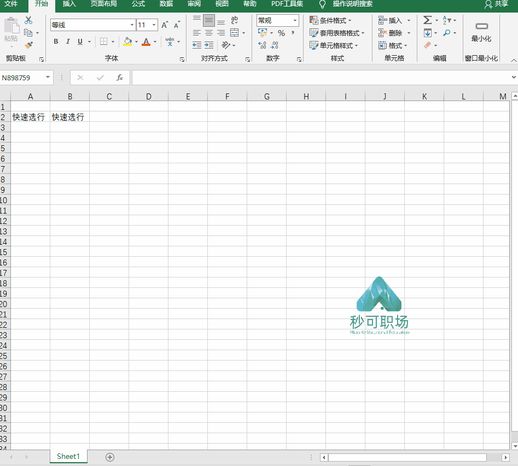
第二种方法:在编辑栏左侧的框中直接输入“单元格地址”,就可以快速选择指定区域。
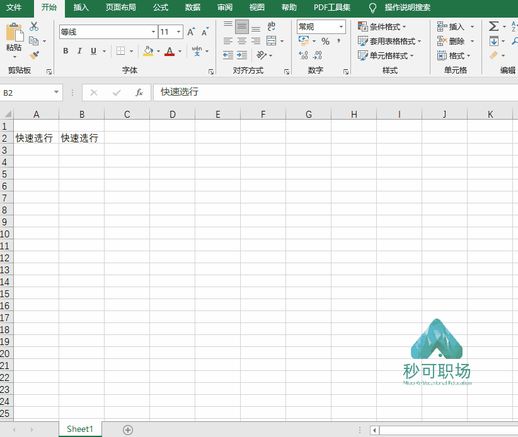
2、Ctrl+G快速核对数值差异
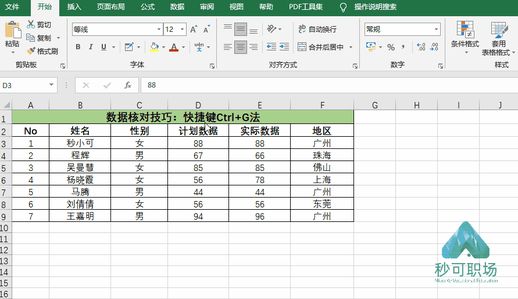
使用Ctrl+G同样可以快速定位数据差异。选择数据区域,比如D3:E9,按下Ctrl+G,选择行内容差异单元格并填充颜色,这样就能轻松找到修改过的部分。
当同事对你的文档进行了更改,这个技巧能够帮助你迅速识别出修改前后的差异,非常实用!

3、使用等号快速核对数据差异
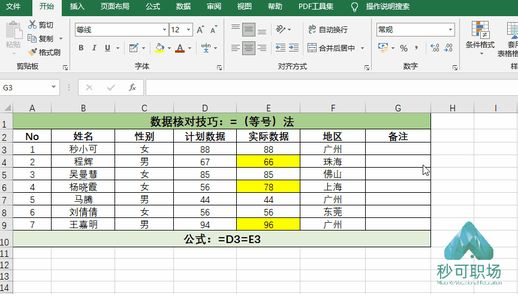
在目标单元格中输入公式:=D3=E3。结果为TRUE时表示相同,若为FALSE则说明数据不同。
4、IF函数判断数据差异
在目标单元格输入:=IF(COUNTIF(D3,E3)=1,"相同","不相同")。
此公式利用COUNTIF函数统计满足条件的单元格数量,若D3和E3相同,返回“相同”,否则返回“不相同”。
5、使用Exact函数快速核对数据
输入公式:=EXACT(D3,E3)。该函数比较两个字符串是否完全相同,返回TRUE表示相同,返回FALSE则为不同,且能区分大小写。
6、Delta函数快速核对数值
在目标单元格输入:=DELTA(D3,E3)。此方法仅适用于数字的比较,无法用于文本。
7、以上技巧可以显著提高文本和数据的核对效率。适用的有:
Ctrl+(反斜杠)法、=(等号)法、IF函数法、Exact函数法
等,这些方法都适用于文本和数字。
Delta函数则仅适用于数字。
希望大家根据实际需求灵活运用这些技巧,提升工作效率!如果觉得这些内容有帮助,请支持一下,我们将继续分享更多实用的职场技能。
